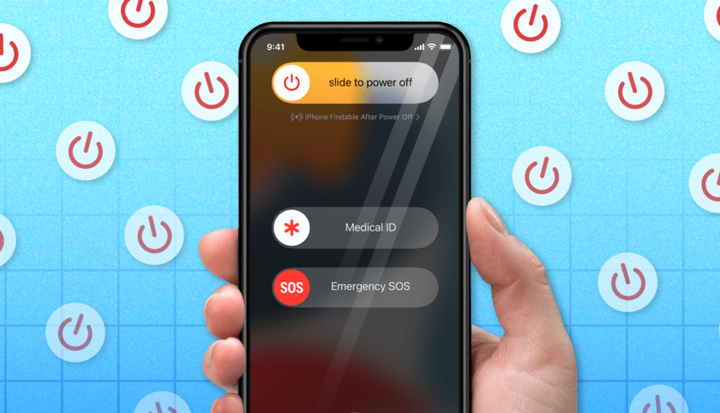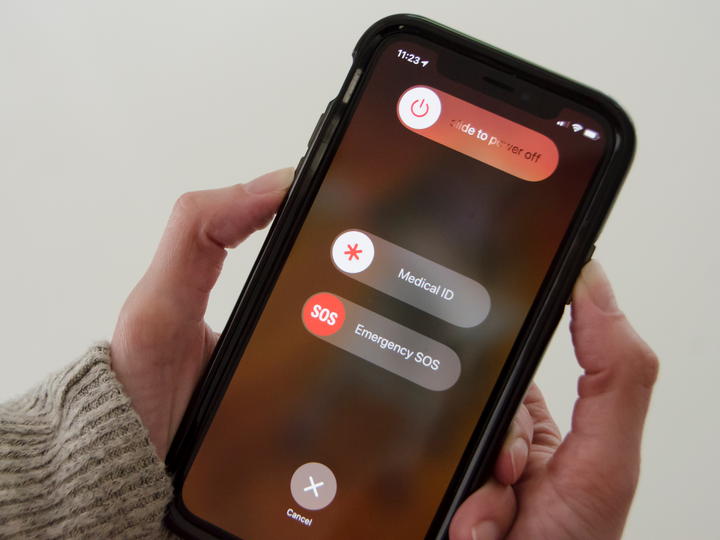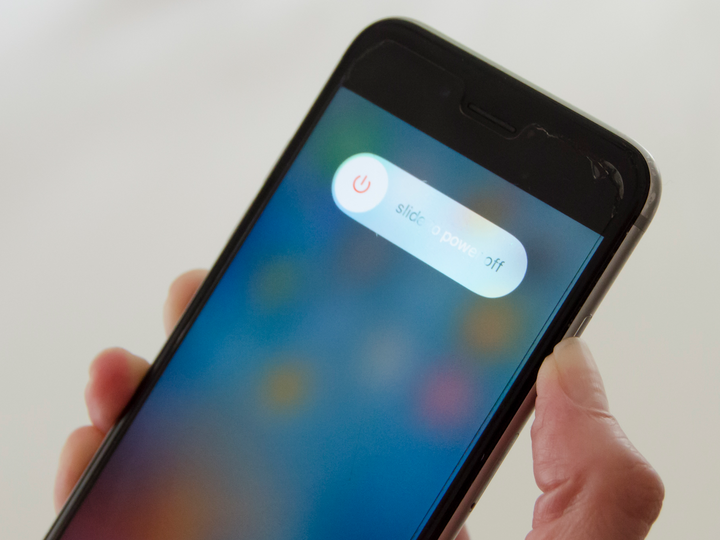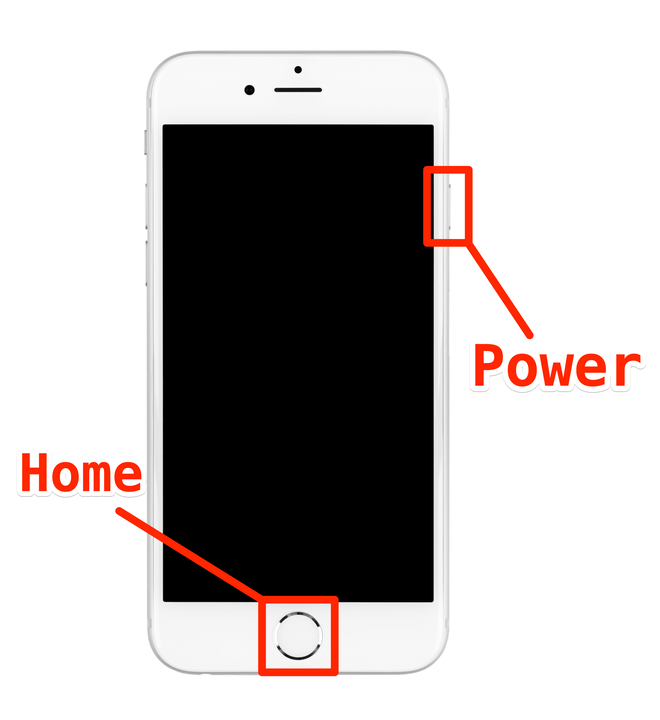Come riavviare e forzare il riavvio di qualsiasi modello di iPhone
- Per riavviare il tuo iPhone, tieni premuti i pulsanti di accensione e volume fino a quando sullo schermo appare un cursore.
- Se il riavvio non funziona, puoi attivare un "riavvio forzato" premendo Volume su, Volume giù e quindi Accensione.
- Come ultima risorsa, puoi risolvere quasi ogni problema ripristinando il tuo iPhone.
Potrebbe sembrare uno scherzo, ma è vero: puoi risolvere la maggior parte dei problemi tecnologici spegnendo e riaccendendo il dispositivo.
Se riscontri uno strano problema tecnico sul tuo iPhone, forse il suono non funziona, o le app continuano a bloccarsi o non puoi effettuare chiamate, il tuo primo passo dovrebbe essere eseguire un rapido riavvio. Questo aggiornerà il software sul tuo iPhone e probabilmente risolverà tutto ciò che è andato storto.
E se il tuo iPhone è così difettoso che non puoi nemmeno riavviarlo, anche un riavvio forzato funziona. Questo metodo "forza" lo spegnimento del tuo iPhone, anche se è bloccato.
Ecco come riavviare o forzare il riavvio di qualsiasi iPhone e cosa fare se il riavvio non risolve il problema.
Come riavviare un iPhone
I passaggi esatti per riavviare il tuo iPhone dipenderanno dal modello che hai. Se non sei sicuro di quale modello di iPhone possiedi, consulta il nostro articolo su come identificare il tuo iPhone.
Se hai un iPhone X, iPhone 11, iPhone 12 o iPhone 13
1 Tenere premuti sia il pulsante di accensione che uno dei pulsanti del volume.
2 Quando nella parte superiore dello schermo viene visualizzato un dispositivo di scorrimento etichettato come diapositiva per lo spegnimento, trascinarlo verso destra.
Riavvia gli iPhone più recenti tenendo premuto il pulsante di accensione e un pulsante del volume…
Dave Johnson/Insider
3 Attendi qualche istante affinché l'iPhone si spenga completamente e lo schermo diventi nero.
4 Tieni premuto il pulsante di accensione finché non viene visualizzato il logo Apple.
Se hai un iPhone SE, iPhone 8 o precedenti
1 Tenere premuto il pulsante di accensione.
2 Quando nella parte superiore dello schermo viene visualizzata la diapositiva per lo spegnimento, trascinarla verso destra.
Il pulsante di accensione si trova sul lato dell'iPhone.
Dave Johnson/Insider
3 Attendi che il tuo iPhone si spenga completamente e che lo schermo diventi nero.
4 Premi il pulsante di accensione finché non viene visualizzato il logo Apple.
Come forzare il riavvio di un iPhone
Quando il tuo iPhone si blocca, potrebbe non essere nemmeno in grado di mostrarti il cursore di accensione. In questo caso, dovrai "forzare" il riavvio del tuo iPhone.
Non preoccuparti: questo non danneggerà affatto il tuo iPhone. Fai solo attenzione che se stavi lavorando a un progetto, questo probabilmente cancellerà tutti i dati non salvati.
Anche in questo caso, i passaggi cambieranno a seconda dell'iPhone che possiedi.
Se hai un iPhone 8, iPhone SE (2a e 3a generazione), iPhone X, iPhone 11, iPhone 12 o iPhone 13
1 Premere e rilasciare il pulsante Volume su, quindi premere e rilasciare il pulsante Volume giù.
2 Tenere premuto il pulsante di accensione.
3 Continua a tenere premuto il pulsante di accensione finché non viene visualizzato il logo Apple.
Se hai un iPhone 7
1 Tenere premuti il pulsante di accensione e il pulsante di riduzione del volume.
2 Continua a tenere premuti i pulsanti finché non viene visualizzato il logo Apple.
Se hai un iPhone SE (1a generazione), iPhone 6 o precedenti
1 Tieni premuti il pulsante di accensione e il pulsante Home.
Il pulsante di accensione sarà nella parte superiore o laterale del tuo iPhone.
2 Continua a tenere premuti entrambi i pulsanti finché non viene visualizzato il logo Apple.
Come ripristinare un iPhone
Se hai riavviato e forzato il riavvio del tuo iPhone ma continua a non funzionare, c'è un problema più profondo in gioco. Alcuni file o parti di software potrebbero essere danneggiati, il che significa che causeranno sempre un problema.
La tua migliore possibilità per risolvere questi problemi è ripristinare le impostazioni di fabbrica del tuo iPhone. Un ripristino delle impostazioni di fabbrica cancellerà tutti i dati sul tuo iPhone e lo riporterà allo stato in cui si trovava quando lo hai acquistato per la prima volta, come se avesse appena lasciato la fabbrica. Potrebbe sembrare estremo, ma è un modo fantastico per risolvere quasi tutti i problemi software.
Per i dettagli su come ripristinare il tuo iPhone e su come evitare di perdere i dati più importanti durante il processo, consulta il nostro articolo dedicato sull'argomento.